Как да влезете в iCloud през компютър
iCloud е онлайн услуга, разработена от Apple, която служи като онлайн хранилище на данни. Понякога има ситуации, които трябва да влезете в профила си чрез компютър. Това може да се случи, например, поради неизправност или липса на устройство "ябълка".
Въпреки факта, че първоначално услугата е създадена за маркови устройства, съществува възможност да влизате в профила си чрез персонален компютър. Тази статия ще ви покаже точно какви действия трябва да предприемете, за да влезете в профила си и да извършите желаните манипулации, за да настроите профила си.
Вижте също: Как да създадете идентификационен номер на Apple
съдържание
Влизаме в iCloud през компютър
Има два начина, по които можете да влезете в профила си чрез компютър и да го персонализирате, ако желаете. Първият е входът през официалния сайт на iCloud, втората е използването на специална програма от Apple, разработена за PC. И двата варианта са интуитивни и не трябва да има никакви специални въпроси по пътя.
Метод 1: Официален уебсайт
Можете да влезете в профила си чрез официалния уебсайт на Apple. Това не изисква никакви допълнителни действия, с изключение на стабилна интернет връзка и възможността за използване на браузър. Ето какво трябва да направите, за да влезете в iCloud през сайта:
- Продължете напред основната страница на официалния сайт на услугата iCloud.
- В съответните полета въведете своя имейл адрес и парола за идентификация на Apple, които сте предоставили при регистрацията. Ако имате проблеми при влизането, използвайте елемента "Забравили сте своя идентификационен номер или парола?" . След като въведете данните си, влизаме в профила, като използвате съответния бутон.
- На следващия екран, в случай че всичко е наред с профила, ще се покаже прозорец за добре дошли. Можете да изберете предпочитания от вас език и часова зона. След като изберете тези параметри, кликнете върху елемента "Start using iCloud" .
- След действието ще се отвори меню, което точно копира същото на вашето Apple устройство. Получавате достъп до настройки, снимки, бележки, поща, контакти и др.


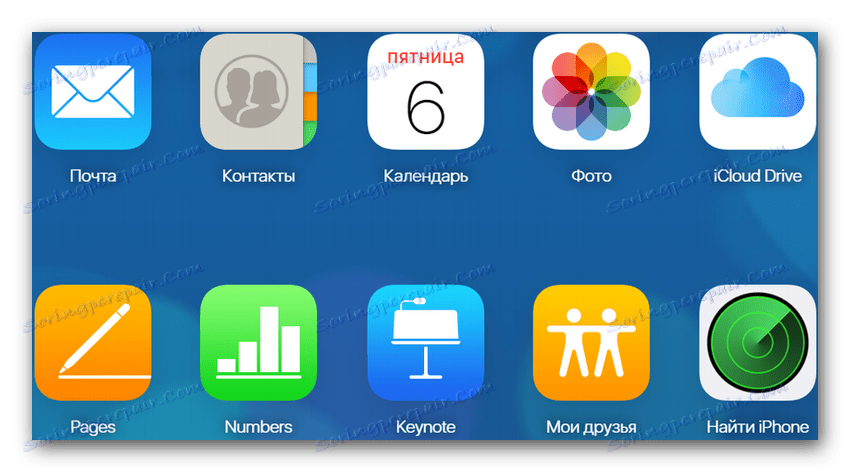
Метод 2: iCloud за Windows
Има специална програма, разработена от Apple за операционната система Windows. Той ви позволява да използвате същите функции, които са налице на мобилното ви устройство.
Изтегляне на iCloud за Windows
За да влезете в iCloud чрез това приложение, трябва да изпълните следните стъпки:
- Отворете iCloud за Windows.
- Въведете данните си за вход за вашия Apple ID профил. Ако имате проблеми с влизането, кликнете върху "Забравили сте своя идентификационен номер или парола?" . Кликнете върху "Вход" .
- Ще се появи прозорец за изпращане на диагностична информация, която ще позволи на Apple по всякакъв начин да подобри качеството на своите продукти в бъдеще. Препоръчително е да кликнете върху "Изпрати автоматично" в този момент, въпреки че можете да откажете.
- На следващия екран ще се появят многобройни функции, благодарение на които отново можете да настроите и оптимизирате напълно профила си.
- Когато кликнете върху бутона "Профил", ще се отвори меню, което ще ви позволи да оптимизирате много от настройките на профила си.
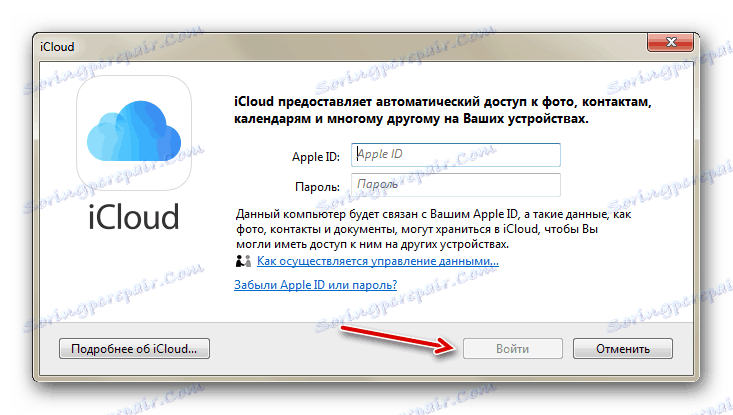
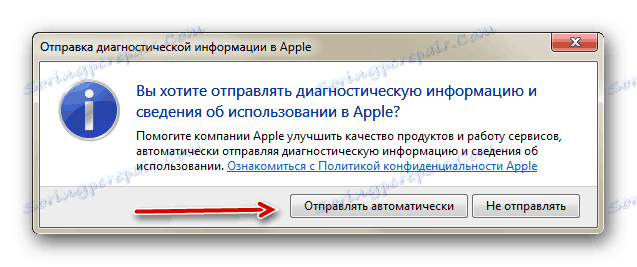
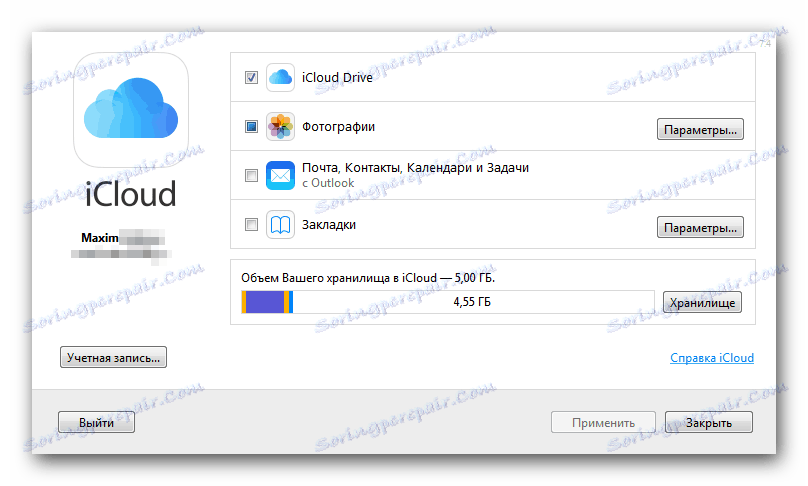
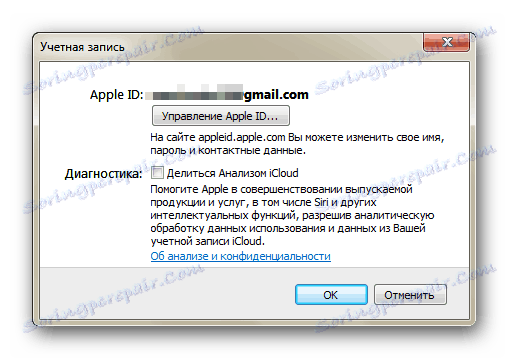
Като използвате тези два метода, можете да влезете в iCloud и след това да конфигурирате различните параметри и функции, които ви интересуват. Надяваме се, че тази статия е в състояние да ви помогне.
